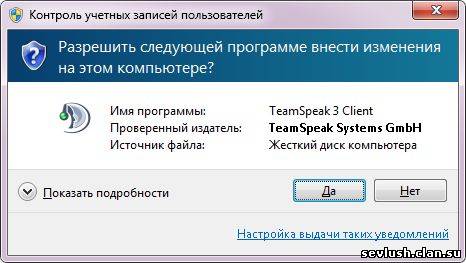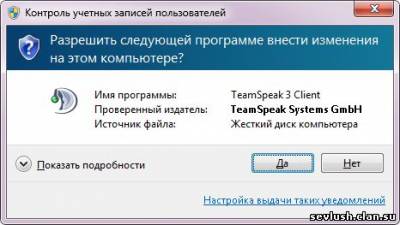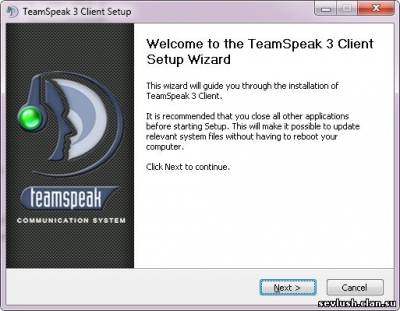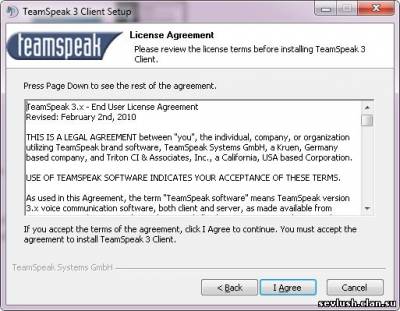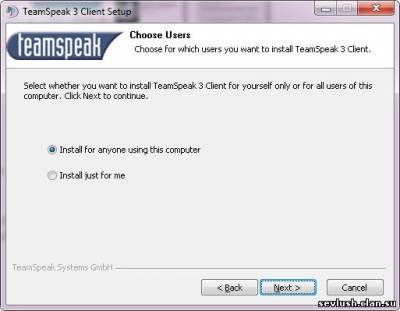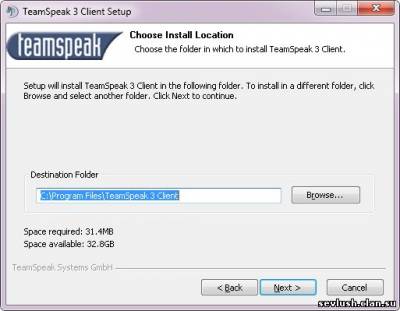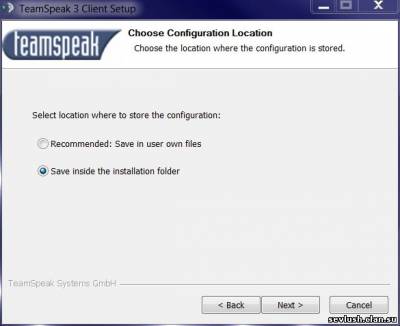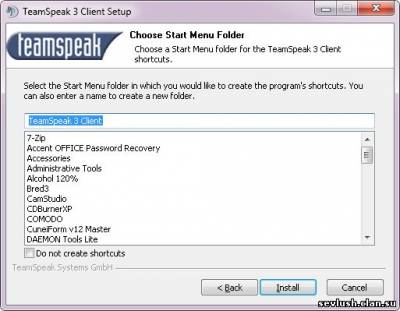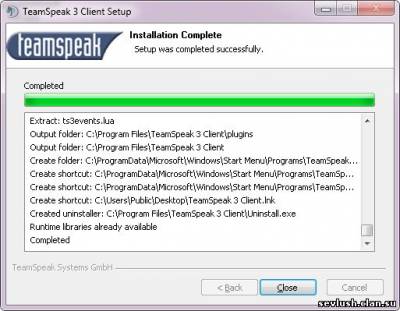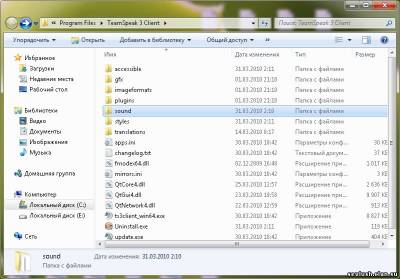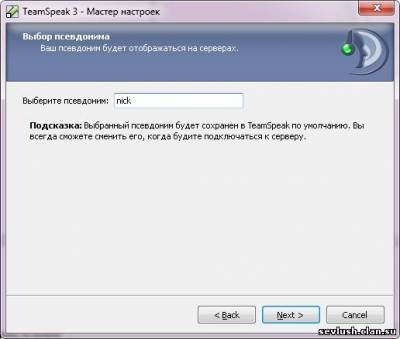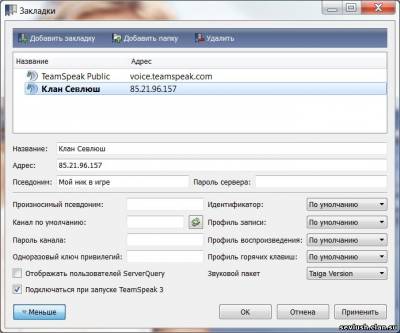Установка и настройка TeamSpeak 3

Сначала необходимо скачать TeamSpeak 3 Client x86 или TeamSpeak 3 Client x64 для Windows. По умолчанию TeamSpeak 3 Client на английском языке. Если вы хотите его русифицировать, тогда еще скачайте наш пакет "Sevlush Full Pack". На официальном сайте http://addons.teamspeak.com вы сможете найти много интересного и полезного для вашего TeamSpeak 3, а так же переводы на другие языки.
Запускаем скачанный файл и разрешаем внести изменения (На WindowsXP и ниже пропускаем данный пункт).
Далее начинается установка, нажимаем Next (Далее).
Соглашаемся с условиями лицензионного соглашения и нажимаем I agree (Я согласен).
Выбираем Установить программу для всех пользователей (Install for anyone) или Установить только для меня (Install just for me) и нажимаем Next (Далее).
Выбираем папку для установки программы и нажимаем Next (Далее).
Выбираем первый вариант Различная конфигурация для каждого пользователя (Recommended: Save in own user files) если на вашем компьютере TeamSpeak будут использовать несколько человек. Таким образом, у каждого из них будут свои собственные настройки и историю всей переписки в чатах. А если Вы один будите пользоваться TeamSpeak, то можете выбрать второй вариант Сохранить внутри установочной папки (Save inside the installation folder). В этом случае все конфигурационные файлы, логи, кеш, история чатов и файлы с Вашим ID и ключем безопасности будут храниться в той же папки, куда вы установили TeamSpeak. Теперь Вы сможете всю эту папку скопировать на флешку или любой другой внешний носитель и запускать TeamSpeak на любом компьютере без предварительной его установки. После выбора нажимаем Next (Далее).
Выбираем название папки TeamSpeak3 Client в меню Пуск и нажимаем Next (Далее).
Установка завершена нажимаем Close (Закрыть).
Далее находим скачанный файл "Sevlush Full Pack" и распаковываем его в папку, в которую Вы установили клиент TeamSpeak 3. Если Вы не знаете в какую папку был установлен TeamSpeak 3, тогда находим появившийся после установки ярлык TeamSpeak 3 Client на рабочем столе и нажимаем на нём правой кнопкой и выбираем Свойства, затем нажимаем кнопку Расположение файла. Для Windows XP эта кнопка Найти объект...).
Откроется папка с установленным TeamSpeak 3 Client.
После успешной распаковки и замены файлов запускаем TeamSpeak 3 Client с ярлыка на рабочем столе. При первом запуске должно открыться окно Мастера настроек (повторно его можно вызвать из меню Инструменты -- Мастер быстрых настроек), нажимаем Next (Далее).
Вводим Псевдоним (Ник) и нажимаем Next (Далее).
Выбираем Активация голосом или "Нажми и говори" по горячей клавише, кому как удобнее, более удобно первое, если нормально настроен микрофон, нажимаем Next (Далее).
Проверяем уровень громкости микрофона, если не устраивает меняем уровень ползунком и нажимаем Next (Далее).
Для удобства можно настроить горячие клавиши для выключения микрофона и наушников, настраиваем или пропускаем и нажимаем Next (Далее)
Поумолчанию выбирается звуковой пакет Default Sound Pack (Female) и голос Женский (Female). На этом этапе ничего выбирать не надо и нажимаем Next (Далее).
На завершающем этапе следует выбрать только одну самую первую галочку Открыть менеджер закладок, что бы после завершения работы этого мастера настроек автоматически открылся менеджер закладок. Закончив настройку нажимаем Finish (Завершить).
В менеджере закладок необходимо создать закладку для подключения к серверу TeamSpeak. Для этого нажимаем вверху кнопку Добавить закладку. Появится новая зкладка и автоматически выделится курсором. Далее в нижней части окна менеджера закладок слева нажимаем кнопку Больше и заполняем необходимые нам поля:
Название: Клан Севлюш
Адрес: ts.sevlush.com
Псевдоним: ваш ник в игре и в скобках ваше реальное имя.
Звуковой пакет: Sevlush или любой другой, по желанию.
И ставим галочку Подключаться при запуске TeamSpeak 3. Остальные поля заполнять не надо. Нажимаем кнопку OK и перезапускам TeamSpeak. Если Вы все верно указали и ввели, то после запуска TeamSpeak автоматически подключится к серверу.
Теперь ваш TeamSpeak 3 установлен, настроен и готов к работе. Дальнейшие настройки вы можете делать на свое усмотрение.
Описание возможных проблем смотрите в статье ЧаВо (FAQ).
Метки: